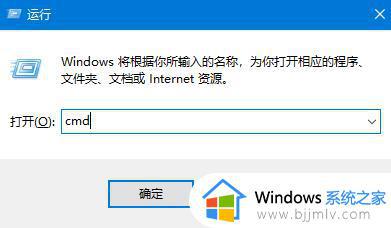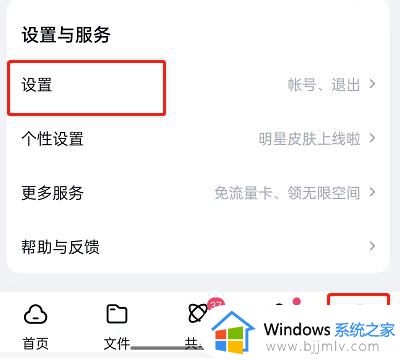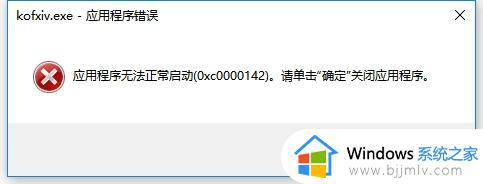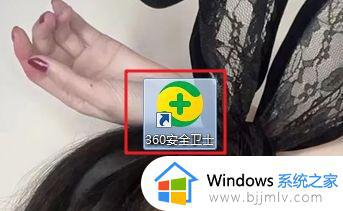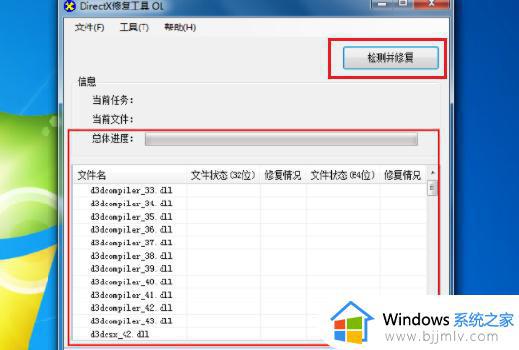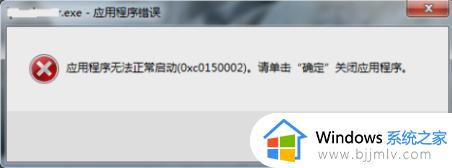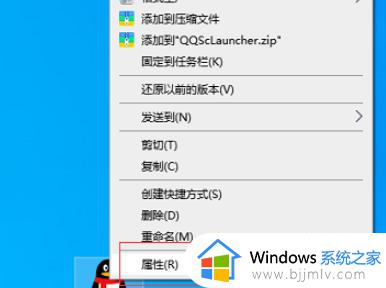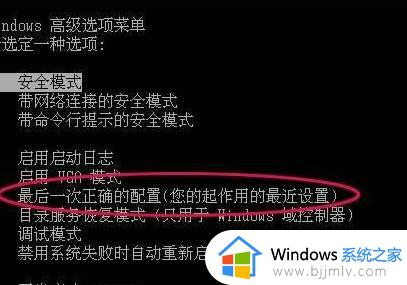应用程序发生异常unknown怎么回事 应用程序发生异常未知的软件异常unknown如何解决
在电脑中我们都会打开软件或者游戏的时候,总是会遇到一些问题,比如近日有部分用户在打开某软件的时候,就遇到了提示发生异常未知的软件异常unknown,很多人遇到这样的问题都不知道该怎么办,为了帮助到大家。本文这就给大家介绍一下应用程序发生异常未知的软件异常unknown的解决方法。
具体步骤如下:
一、对电脑进行杀毒
1、首先使用百度杀毒软件对全盘进行杀毒操作,杀毒完成后重新安装软件。
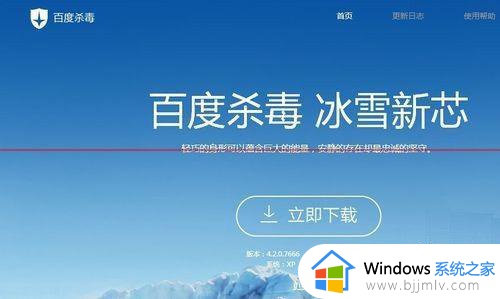
二、修改注册表
1、开始→运行→输入cmd→回车
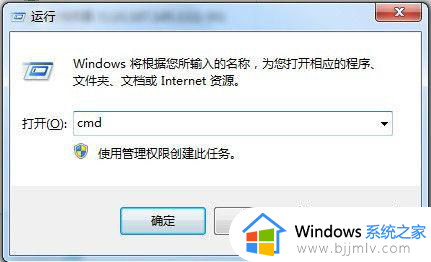
2、进入,在命令提示符下输入:for %1 in (%windir%system32*.ocx) do regsvr32 /s %1,右键粘贴回车
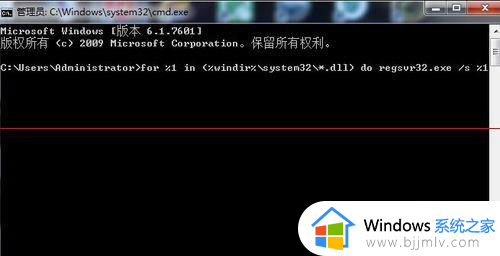
3、完成后再输入:for %1 in (%windir%system32*.dll) do regsvr32.exe /s %1,右键粘贴 回车
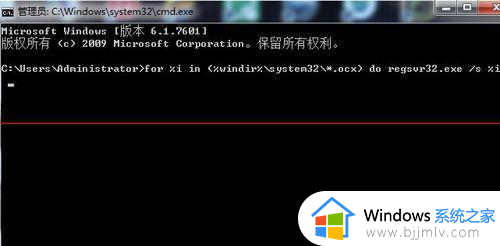
三、重新安装系统
1、这种情况往往是系统文件损坏或丢失,盗版windows系统或Ghost版本系统,很容易出现这种问题。建议更换正版的操作系统。
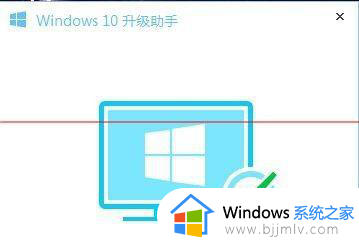
四、添加数据执行保护
1、选中【计算机】--鼠标右键--【属性】--【高级系统设置】--【高级】--【设置】--【数据执行保护】--添加报错的软件。
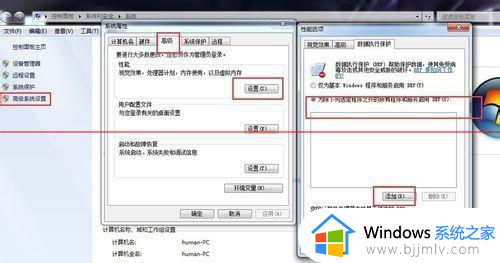
上述给大家介绍的就是应用程序发生异常unknown的详细解决方法,如果你有遇到一样情况的话,不妨可以参考上述方法步骤来进行解决吧。